
안녕하세요
늘 눈팅만 하다가 근래들어 아이폰으로 넘어오시는 분들도 많고 저 또한 도움을 많이 받아 활용 팁을 적어보고자 합니다.
본 글의 목적은 아이폰으로 넘어오셔서 사파리 사용이 익숙치 않은 분들과 기능 활용을 못했던 분들을 위해 정보 공유 차원에서
작성하였습니다.
1. 아이폰 사파리 기본 설정

아이폰 '설정'앱 → 'Safari'
Safari 설정 항목으로 들어오면 다음과 같은 항목에 대해서 기본적인 설정이 가능합니다.
물론 사용자의 입맛에 맞게 여러 항목을 설정 할 수도 있지만 아래 항목 정도만 짚고 넘어가겠습니다.
- 검색 엔진
→ 말 그대로 사파리 주소 창에서 입력 시 기본 검색 엔진을 설정 합니다.
- 페이지 확대/축소 (50% ~ 300%)
→ 줌인,줌아웃 모션으로 확대가 가능하지만 기본적으로 해당 설정을 사용하면 모든 창이 사용자 설정 값 기준으로 보여집니다.
- 테스크톱 모드로 볼 것인지?
→ 테스크톱으로 보는 환경으로 사파리에서 사용이 가능해집니다. 해당 설정은 사파리 내에서 필요 시 On/Off 할 수 있습니다.
- 팝업 차단 설정 여부
→ 팝업을 차단 할 것인지 또는 허용 할 것인지에 대해 설정 할 수 있습니다.
- 주소 바 위치 설정
→ ios15 업데이트 이후 사파리에서 주소 창이 상단에서 하단으로 옮겨졌습니다. 보다 다양한 모션을 통해 유틸성을 끌어올리기
위한 정책이 아니었나 생각됩니다.
이 외에도 확장 프로그램 사용 여부, 쿠키 차단 설정 등이 있습니다.
2. 탭 이동 / 탭 추가 / 탭 삭제 / 탭 복구
2.1 탭 이동
기본적인 사파리 초기 환경에서 여러 탭을 띄워놨다고 가정하고 탭 간 이동 화면에 대해 알아봅시다.

우측탭으로 이동 할 때

좌측의 탭으로 이동 할 때
이처럼 탭 간 이동은 하단의 주소창을 왼쪽 / 오른쪽으로 가볍게 스와이프 하면 탭 간 이동이 됩니다.

추가로 주소창 부분을 가볍게 위로 쓸어 올리면 초기 상태로 전환됩니다.
2.2 탭 추가
기본적으로 초기 화면에서 '+'를 눌러서 탭을 새롭게 추가할 수도 있지만 다음과 같이 활용이 가능합니다.

보고 계신 좌측의 뉴스 탭이 마지막일 때, 주소창을 왼쪽으로 쓸어넘기면 새로운 탭이 생성됩니다.
2.3 탭 삭제

기본적으로 x를 눌러 지울 수 있지만 모션을 통해 삭제가 가능합니다. 이미지 처럼 왼쪽으로 스와이프 시 탭이 삭제 됩니다.
2.4 탭 복구

하지만 잘못 지워서 다시 불러오자니 처음부터 링크를 타고 가기는 귀찮을 때, 초기 화면에서 좌측 하단의 '+'를 꾹 누르고 나면
최근까지 지운 창이 보여집니다. 가장 하단이 최근에 지운 탭입니다.
3. 탭 그룹 생성과 활용하기
3.1 탭 그룹 생성
ios15로 넘어오면서 사파리의 기능에 추가된 기능으로 탭을 카테고리화 하여 관리 할 수 있는 기능입니다.

초기 화면에서 '시작 페이지'를 눌러 보시면 '새로운 빈 탭 그룹'을 눌러 원하는 그룹 명을 작성하고 확인을 눌러 생성합니다.

저는 '다시 보기'를 위한 탭 명으로 와드라고 지었습니다.
여기까지가 탭 그룹 생성 끝입니다!
+ 탭 그룹 또한 왼쪽 스와이프를 통해 바로 리네임하거나 탭 삭제가 가능합니다.
3.2 탭 그룹 활용

첫번 째, 생성한 탭 그룹으로 페이지를 저장하는 단계입니다.
뉴스 홈 화면에서 기사 하나를 가볍게 누르고 있으면 미리 보기 형태로 창이 뜹니다.
'탭 그룹에서 열기'를 눌러 보면 새롭게 생성한 '와드' 그룹을 눌러줍니다.

나중에 읽으려던 기사가 신규 생성 그룹 '와드'로 이동한 것을 확인할 수 있습니다.
사용자에 따라 유용할 수도 있고 아닐 수도 있지만 저는 개인적으로 여러 링크를 띄워 놓고 읽기 보다는 이러한 방식으로
저장해뒀다 읽고는 합니다.
두번 째, 여러 탭 그룹 이동
저는 여러 탭을 띄워 놓고 사용하다보니 카테고리가 복잡해져서 관리가 안될 떄가 많았는데요, 탭 그룹 기능이 추가되고 나서
아주 유용하게 써먹는 기능입니다.
말 그대로 여러 탭을 한꺼번에 그룹으로 이동 시키는 기능입니다. (본문 하단에 영상 첨부했습니다.)
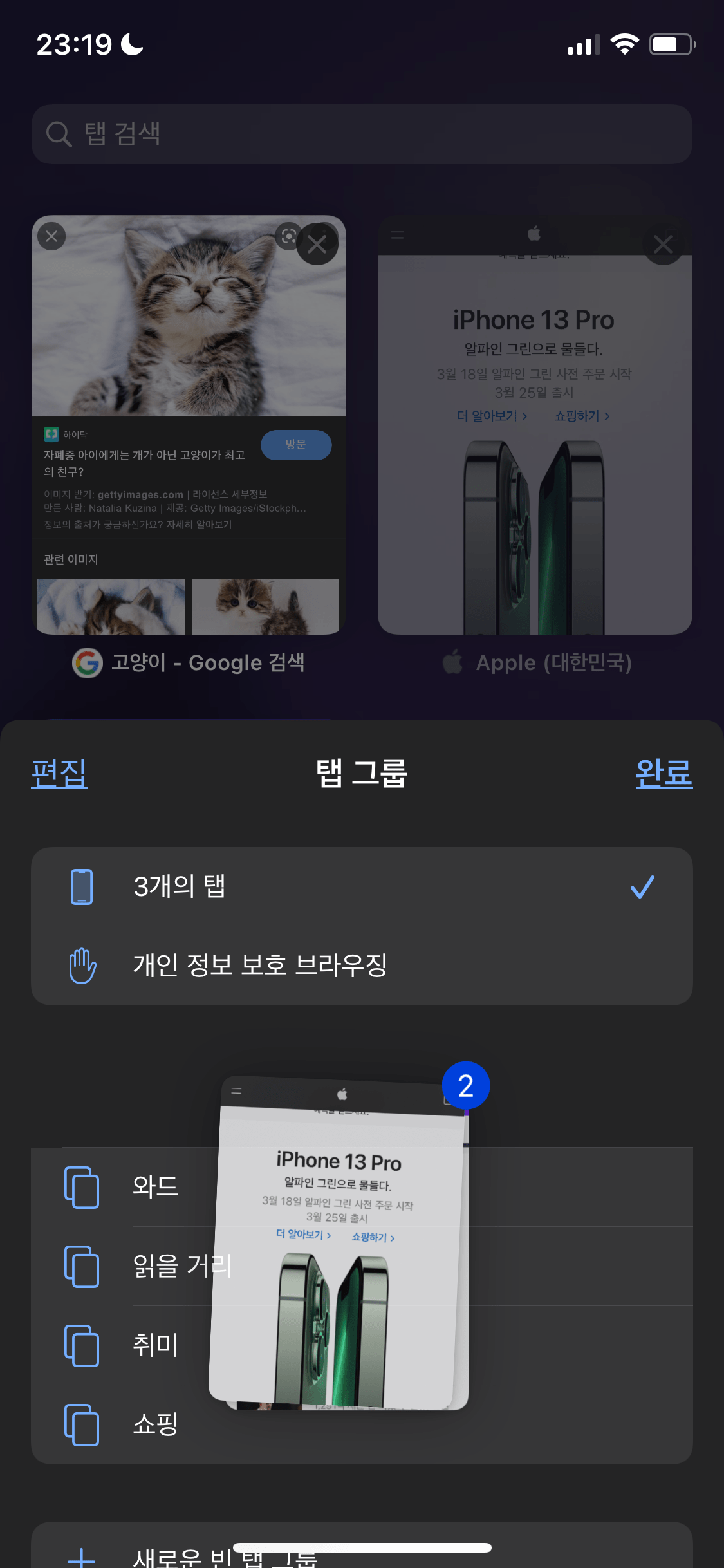
우선 앱을 여러개 이동 할 수 있듯이 탭 또한 가능합니다.
옮기고자 하는 탭을 하나 눌러 살짝 이동 후 같이 이동시킬 탭을 눌러 주면 위와 같이 그룹화가 됩니다.
이 때, 초기 화면이므로 중간 하단의 '새로운 탭'을 눌러 옮기고자 하는 그룹을 눌러줍니다.

저는 새롭게 생성한 '와드' 그룹으로 이동 시켰습니다.
과정이 너무 생략되어 있어 영상 첨부하니 보고 쉽게 따라하시면 금방 익숙해지실 겁니다.
4. 기타
4.1 주소 바
주소 바 설정은 기본 설정으로 가능하지만 사파리 내에서도 가능합니다.
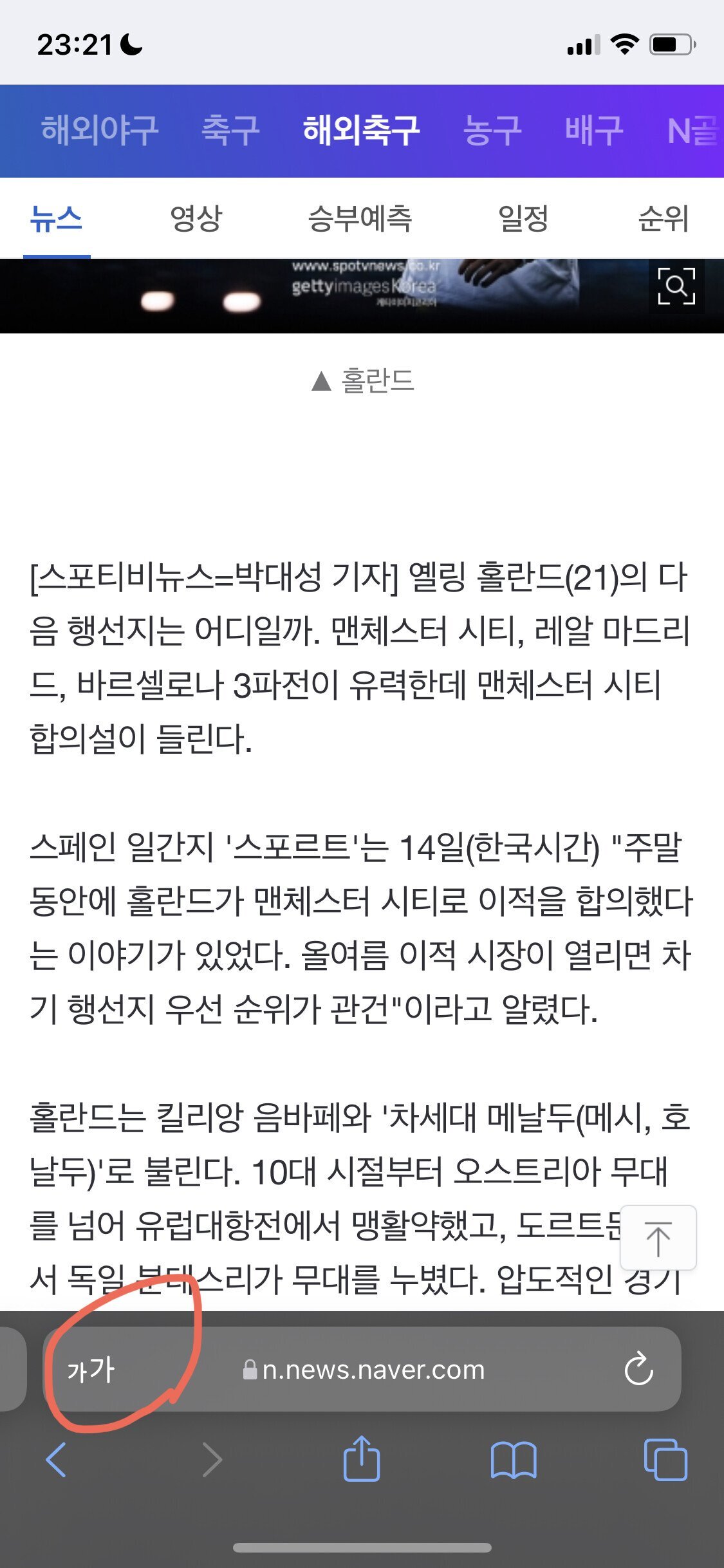
주소 바 왼쪽 동그라미 친 부분을 눌러보면

주소 바를 상단으로 옮길 수 있습니다.

위와 같이 상단으로 주소 바가 옮겨 졌습니다. 위로 올렸으니 반대로도 내릴 수 있겠죠?
이런 사파리 내에서 설정은 필요 시 위/아래 옮겨서 사용이 가능합니다.
그러나 '나는 매번 이런 설정이 번거롭고 위로 올려 보는게 편해' 라고 하신다면

'설정' → 'Sarafi'

탭 설정을 하시면 됩니다.
여기까지가 아이폰을 처음 접해서 사파리에 익숙치 않으신 분들 또는 모르고 사용 해왔던 분들을 위한 글이었습니다.
부족하고 정리 안 된 글을 읽어 주셔서 감사합니다.
'디지털' 카테고리의 다른 글
| 오피셜)) 애플, 명동스토어 오픈 예고 (0) | 2022.03.17 |
|---|---|
| iOS 사진 관리하는 법 (0) | 2022.03.16 |
| 애플워치 밴드에 대해 알아보자 (0) | 2022.03.16 |
| S22가 뜨거운 진짜 이유 (써멀구리스) (1) | 2022.03.15 |
| Gos 우회법 떳따 (0) | 2022.03.15 |